Auteur:
Eric Farmer
Date De Création:
7 Mars 2021
Date De Mise À Jour:
1 Juillet 2024

Contenu
- Pas
- Méthode 1 sur 4: Windows
- Méthode 2 sur 4: macOS
- Méthode 3 sur 4: iPhone
- Méthode 4 sur 4: Android
- Conseils
- Avertissements
Dans cet article, nous allons vous montrer comment saisir des caractères dans une zone de texte sur un ordinateur ou un smartphone.
Pas
Méthode 1 sur 4: Windows
 1 Ouvrir le menu démarrer
1 Ouvrir le menu démarrer  . Cliquez sur le logo Windows dans le coin inférieur gauche de l'écran.
. Cliquez sur le logo Windows dans le coin inférieur gauche de l'écran.  2 Trouvez la table des symboles. Entrer tableau dans la barre de recherche du menu Démarrer.
2 Trouvez la table des symboles. Entrer tableau dans la barre de recherche du menu Démarrer.  3 Cliquer sur table des symboles. Cette option apparaîtra en haut du menu Démarrer. La fenêtre "Table des symboles" s'ouvre.
3 Cliquer sur table des symboles. Cette option apparaîtra en haut du menu Démarrer. La fenêtre "Table des symboles" s'ouvre. 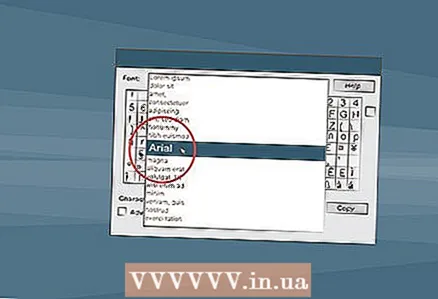 4 Choisissez une police commune. Cliquez sur le menu Police en haut de la fenêtre Table des caractères, puis choisissez une police courante dans le menu (par exemple, Arial).
4 Choisissez une police commune. Cliquez sur le menu Police en haut de la fenêtre Table des caractères, puis choisissez une police courante dans le menu (par exemple, Arial). - Faites cela car les polices moins courantes contiennent des caractères que certains programmes ne prennent pas en charge.
 5 Trouvez le symbole que vous voulez. Faites défiler la liste des symboles pour trouver le symbole que vous voulez.
5 Trouvez le symbole que vous voulez. Faites défiler la liste des symboles pour trouver le symbole que vous voulez.  6 Sélectionnez un symbole. Pour ce faire, cliquez dessus. Le symbole s'agrandit légèrement.
6 Sélectionnez un symbole. Pour ce faire, cliquez dessus. Le symbole s'agrandit légèrement.  7 Cliquer sur Choisir. Ce bouton se trouve en bas de la fenêtre. Le symbole est ajouté à la zone de texte À copier.
7 Cliquer sur Choisir. Ce bouton se trouve en bas de la fenêtre. Le symbole est ajouté à la zone de texte À copier.  8 Cliquer sur Copie. Ce bouton se trouve dans le coin poussoir droit. Le symbole sera copié dans le presse-papiers.
8 Cliquer sur Copie. Ce bouton se trouve dans le coin poussoir droit. Le symbole sera copié dans le presse-papiers.  9 Insérez un symbole. Ouvrez un document ou une page Web avec une zone de texte, puis cliquez sur Ctrl+Vpour insérer un caractère.
9 Insérez un symbole. Ouvrez un document ou une page Web avec une zone de texte, puis cliquez sur Ctrl+Vpour insérer un caractère.
Méthode 2 sur 4: macOS
 1 Ouvrez un document ou une page Web avec une zone de texte. Pour saisir un caractère sur un Mac, vous devez d'abord ouvrir une application, un document ou une page Web avec une zone de texte.
1 Ouvrez un document ou une page Web avec une zone de texte. Pour saisir un caractère sur un Mac, vous devez d'abord ouvrir une application, un document ou une page Web avec une zone de texte.  2 Placez votre curseur. Cliquez à l'endroit où vous souhaitez saisir le caractère dans le document.
2 Placez votre curseur. Cliquez à l'endroit où vous souhaitez saisir le caractère dans le document.  3 Cliquer sur Changement. Vous trouverez cette option en haut de l'écran. Un menu s'ouvrira.
3 Cliquer sur Changement. Vous trouverez cette option en haut de l'écran. Un menu s'ouvrira. - Vous pouvez également cliquer Contrôler+Commande+Espace et passez à l'étape suivante.
 4 Cliquer sur Emoji et symboles. C'est en bas du menu. La fenêtre Emoji et symboles s'ouvrira.
4 Cliquer sur Emoji et symboles. C'est en bas du menu. La fenêtre Emoji et symboles s'ouvrira.  5 Cliquer sur ⌘. Cette icône se trouve dans le coin supérieur droit de la fenêtre. Une nouvelle fenêtre s'ouvrira avec des catégories de symboles.
5 Cliquer sur ⌘. Cette icône se trouve dans le coin supérieur droit de la fenêtre. Une nouvelle fenêtre s'ouvrira avec des catégories de symboles. - Ignorez cette étape si vous voyez déjà des catégories de symboles dans le volet gauche de la fenêtre.
 6 Sélectionnez une catégorie de symboles. Pour ce faire, cliquez sur la catégorie souhaitée dans le panneau de gauche.
6 Sélectionnez une catégorie de symboles. Pour ce faire, cliquez sur la catégorie souhaitée dans le panneau de gauche. - Par exemple, pour saisir une icône de devise, cliquez sur Symboles monétaires dans le volet de gauche.
 7 Trouvez le symbole que vous voulez. Pour ce faire, faites défiler la liste des symboles et recherchez-y le symbole souhaité.
7 Trouvez le symbole que vous voulez. Pour ce faire, faites défiler la liste des symboles et recherchez-y le symbole souhaité.  8 Double-cliquez sur le symbole souhaité. Il apparaîtra là où se trouve le curseur.
8 Double-cliquez sur le symbole souhaité. Il apparaîtra là où se trouve le curseur.
Méthode 3 sur 4: iPhone
 1 Ouvrez un document ou une application avec une zone de texte. Démarrez l'application dans laquelle vous souhaitez saisir le caractère, puis sélectionnez la correspondance ou le document (si nécessaire).
1 Ouvrez un document ou une application avec une zone de texte. Démarrez l'application dans laquelle vous souhaitez saisir le caractère, puis sélectionnez la correspondance ou le document (si nécessaire).  2 Ouvrez le clavier à l'écran. Pour ce faire, appuyez sur une zone de texte ou un document.
2 Ouvrez le clavier à l'écran. Pour ce faire, appuyez sur une zone de texte ou un document. - Si vous modifiez un document, cliquez à l'endroit où vous souhaitez saisir le caractère.
 3 Robinet 123. Ce bouton se trouve en bas à gauche du clavier. Il passera de l'alphabétique à l'alphanumérique.
3 Robinet 123. Ce bouton se trouve en bas à gauche du clavier. Il passera de l'alphabétique à l'alphanumérique.  4 Cliquer sur #+=. Ce bouton se trouve en bas à gauche du clavier. Il passera du numérique au symbolique.
4 Cliquer sur #+=. Ce bouton se trouve en bas à gauche du clavier. Il passera du numérique au symbolique.  5 Sélectionnez un symbole. Appuyez sur le caractère souhaité et il apparaîtra dans la zone de texte ou le document.
5 Sélectionnez un symbole. Appuyez sur le caractère souhaité et il apparaîtra dans la zone de texte ou le document. - Si le caractère que vous voulez n'est pas là, appuyez et maintenez le caractère similaire pour afficher ses options. Par exemple, maintenez un point d'interrogation enfoncé pour ouvrir un menu avec un point d'interrogation inversé. Pour saisir un caractère à partir d'un tel menu, faites glisser votre doigt vers le haut pour sélectionner le caractère, puis retirez votre doigt de l'écran.
Méthode 4 sur 4: Android
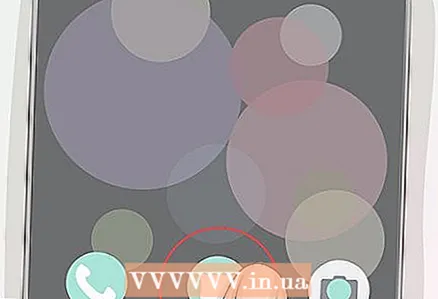 1 Ouvrez un document ou une application avec une zone de texte. Démarrez l'application dans laquelle vous souhaitez saisir le caractère, puis sélectionnez la correspondance ou le document (si nécessaire).
1 Ouvrez un document ou une application avec une zone de texte. Démarrez l'application dans laquelle vous souhaitez saisir le caractère, puis sélectionnez la correspondance ou le document (si nécessaire).  2 Ouvrez le clavier à l'écran. Pour ce faire, appuyez sur une zone de texte ou un document.
2 Ouvrez le clavier à l'écran. Pour ce faire, appuyez sur une zone de texte ou un document. - Par exemple, pour saisir un caractère dans un message texte, lancez l'application Messages, sélectionnez un contact ou une conversation, puis appuyez sur la zone de texte en bas de l'écran.
- Si vous modifiez un document, cliquez à l'endroit où vous souhaitez saisir le caractère.
 3 Robinet ?123. Ce bouton se trouve en bas à gauche du clavier. Il passera de l'alphabétique au numérique.
3 Robinet ?123. Ce bouton se trouve en bas à gauche du clavier. Il passera de l'alphabétique au numérique. - Appuyez sur le bouton "! # 1" du clavier du smartphone Samsung.
 4 Trouvez le symbole que vous voulez. Pour ce faire, recherchez-le sur votre clavier.
4 Trouvez le symbole que vous voulez. Pour ce faire, recherchez-le sur votre clavier. - Si le caractère que vous voulez n'est pas là, appuyez et maintenez le caractère similaire pour afficher ses options. Par exemple, maintenez un point d'interrogation enfoncé pour ouvrir un menu avec un point d'interrogation inversé. Cette méthode ne fonctionne pas sur les claviers des smartphones Samsung.
 5 Ouvrez une page supplémentaire avec des symboles (si nécessaire). Si le caractère que vous voulez n'est pas sur votre clavier, appuyez sur "= " en bas à gauche du clavier pour accéder à la deuxième page de caractères.
5 Ouvrez une page supplémentaire avec des symboles (si nécessaire). Si le caractère que vous voulez n'est pas sur votre clavier, appuyez sur "= " en bas à gauche du clavier pour accéder à la deuxième page de caractères. - Sur un clavier Samsung, appuyez sur 1/2.
 6 Sélectionnez un symbole. Appuyez sur le caractère souhaité et il apparaîtra dans la zone de texte ou le document.
6 Sélectionnez un symbole. Appuyez sur le caractère souhaité et il apparaîtra dans la zone de texte ou le document. - Pour saisir un caractère à partir d'un menu qui s'ouvre lorsque vous maintenez un caractère similaire, faites glisser votre doigt vers le haut, puis vers la gauche ou la droite pour sélectionner un caractère, puis retirez votre doigt de l'écran.
Conseils
- Si vous trouvez un symbole sur Internet, sélectionnez-le. Copiez maintenant le symbole - cliquez sur Ctrl+C (Windows) ou Commande+C (Mac). Puis collez-le - appuyez sur Ctrl+V ou alors Commande+V... En règle générale, cette méthode peut être appliquée dans des éditeurs de test tels que Microsoft Word ou Google Docs.
Avertissements
- Certains caractères ne peuvent pas être saisis dans certains champs de texte.



